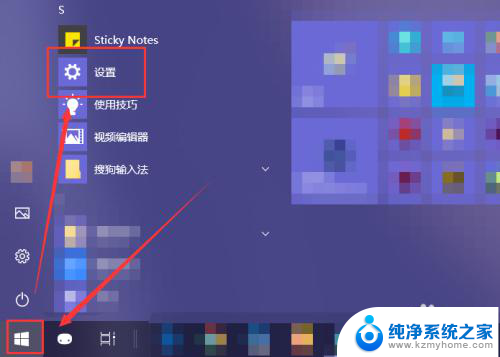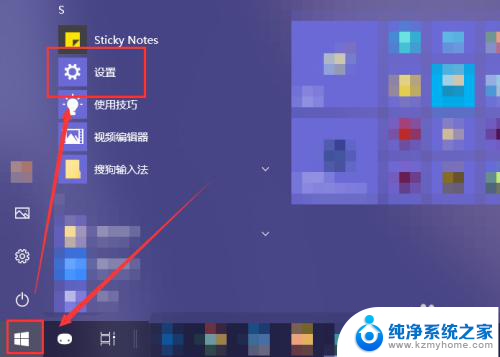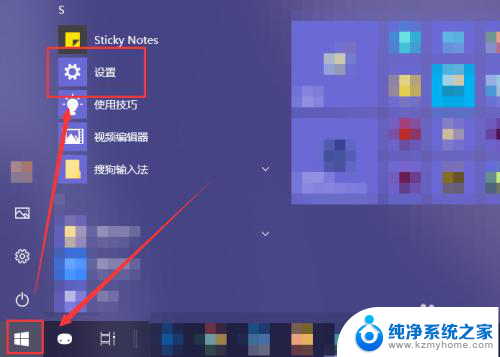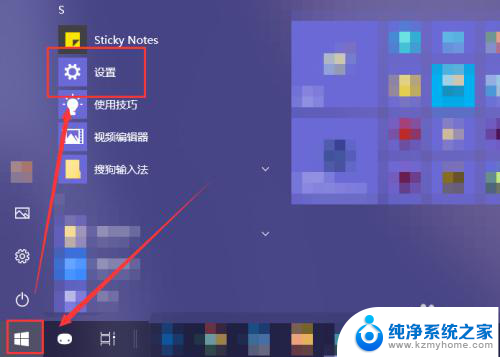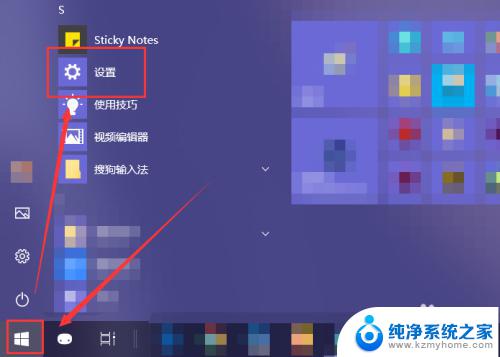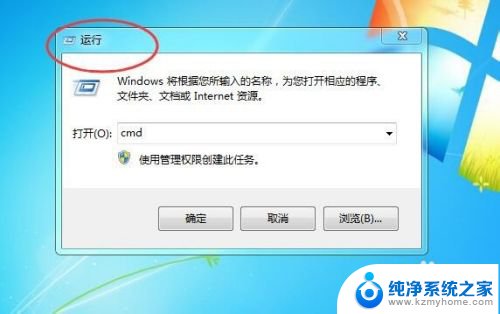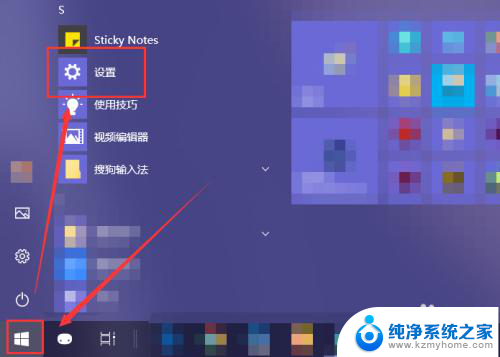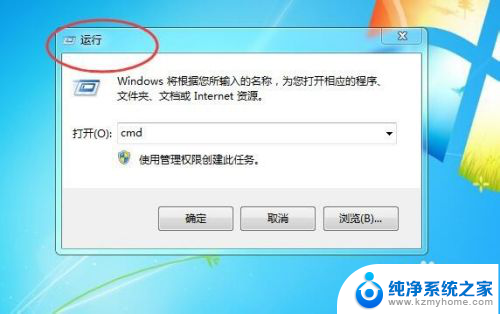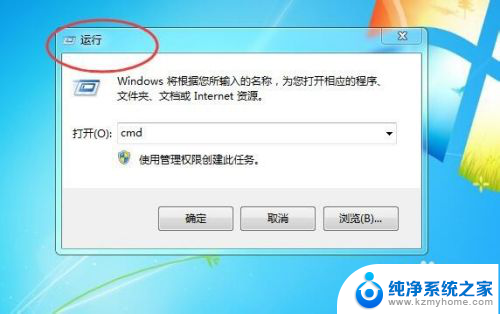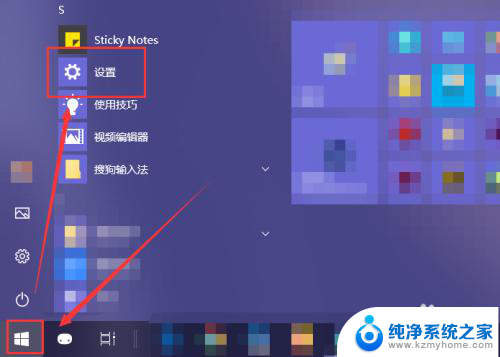取消开机自动运行软件 如何关闭电脑开机时自动启动的软件程序
更新时间:2023-11-01 13:42:32作者:xiaoliu
在我们使用电脑的过程中,经常会遇到一些软件程序在开机时自动启动的情况,虽然这些软件可能是我们常用的,但有时候它们会占用系统资源,导致开机速度变慢或者影响我们的使用体验。了解如何取消开机自动运行软件,变得非常重要。本文将为大家介绍一些简单易行的方法,帮助我们关闭电脑开机时自动启动的软件程序,从而提升电脑的性能和效率。
操作方法:
1.点击电脑左下角的“Win键”,在“开始”菜单中选中“设置”。
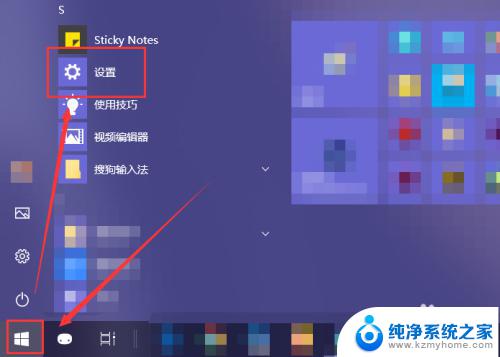
2.在“Windows 设置”窗口中选中“应用”选项。
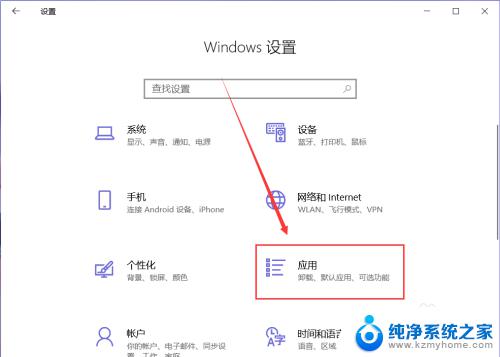
3.在“应用”页面左侧中找到“启动”选项。
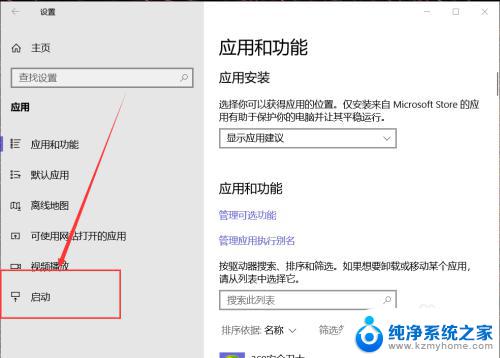
4.然后在右侧页面中就能找到开机自动启动的应用程序,这里关闭应用右侧的开关即可将其关闭开机时启动。
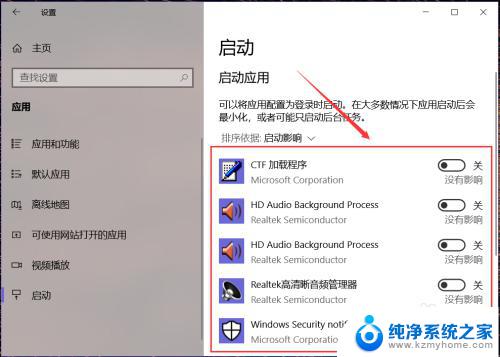
5.有些应用在其设置界面中提供开机时开启的开关选项,在想要禁止开机时启动的应用设置中关闭其开机自动启动即可。
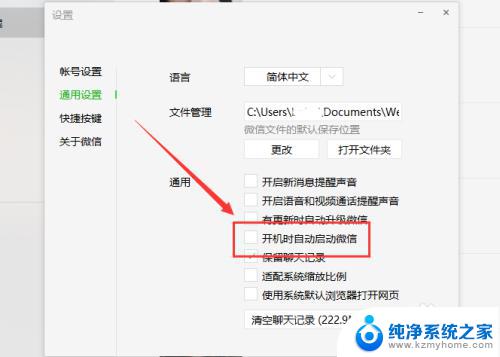
6.除此之外,还可以通过第三方应用应用程序管理启动项。禁止某些程序开机时自动启动即可。
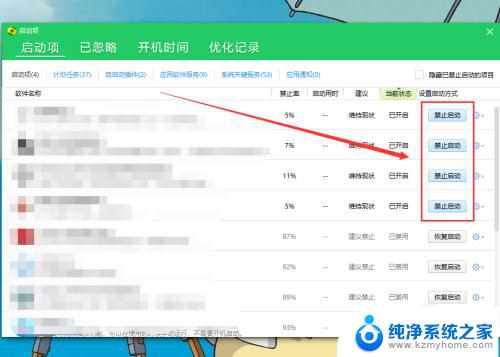
以上是取消開機自動運行軟件的全部內容,需要的用戶可以根據小編提供的步驟進行操作,希望能對大家有所幫助。